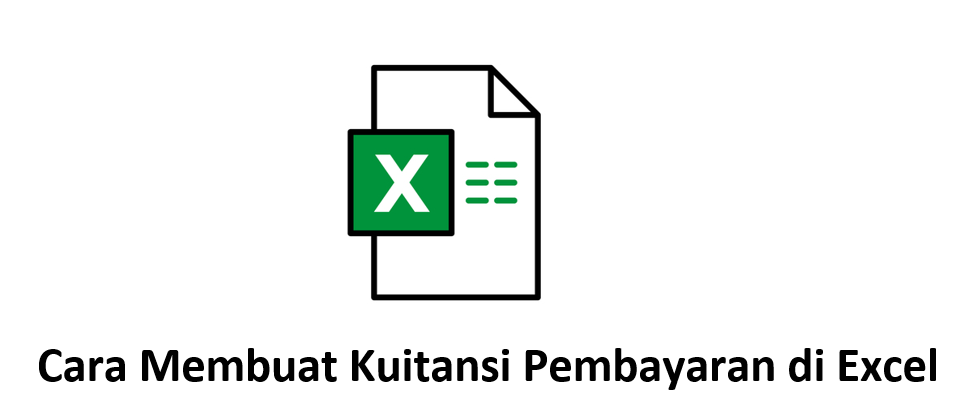Cara Membuat Kuitansi Pembayaran di Excel – Pernah nggak sih kamu merasa pusing tujuh keliling setiap kali harus bikin bukti pembayaran? Jujur deh, kadang rasanya lebih ribet daripada ngitung laba rugi bulanan. Apalagi kalau pas lagi buru-buru, terus kertas kuitansi stoknya habis, tinta printer kering, atau tulisan tangan udah kayak cakar ayam saking paniknya. Rasanya pengen teriak, ‘Tolong! Ada cara yang lebih mudah gak sih?!’
Nah, kalau kamu pernah ngalamin skenario horor kayak gitu, berarti artikel ini cocok banget buat kamu, sahabat! Kita akan ngobrolin cara membuat kuitansi pembayaran di Excel yang super gampang, efisien, dan yang pasti, bikin kamu terlihat profesional tingkat dewa.
Lupakan deh drama mencari kuitansi fisik atau mencetak ratusan lembar cuma buat satu transaksi. Bayangkan, cuma dengan beberapa klik di laptop kesayanganmu, sebuah kuitansi pembayaran yang rapi, informatif, dan siap cetak langsung muncul di layar. Ini bukan sulap, bukan sihir, tapi memang semudah itu!
Dari UMKM yang baru merintis sampai pebisnis veteran, masalah administrasi sering jadi batu sandungan. Kuitansi pembayaran, meskipun terlihat sepele, adalah bukti transaksi yang vital. Dia bukan cuma sekadar secarik kertas, tapi pondasi kepercayaan antara kamu dan klienmu.
Menurut survei dari Small Business Administration, administrasi yang buruk adalah salah satu penyebab utama kegagalan bisnis kecil. Kuitansi yang rapi dan terorganisir bisa jadi penyelamat saat ada selisih paham pembayaran atau saat audit.
Jadi, mari kita selami dunia Excel, di mana angka-angka berubah jadi solusi, dan kamu bisa mengucapkan selamat tinggal pada sakit kepala administrasi. Siap? Yuk, kita mulai petualangan kita!
Kenapa Sih Harus Repot-repot Bikin Kuitansi di Excel?
Mungkin ada yang mikir, “Kan tinggal beli aja buku kuitansi di toko buku, beres!” Eits, tunggu dulu. Buku kuitansi standar memang praktis, tapi dia punya banyak keterbatasan, lho.
Pertama, profesionalisme. Kuitansi dari Excel itu bisa banget kamu sesuaikan dengan logo dan identitas bisnismu. Ini penting buat branding dan membangun kepercayaan pelanggan.
Kedua, efisiensi waktu dan biaya. Bayangin kalau kamu butuh 1000 kuitansi, masa mau tulis tangan semua? Dengan Excel, kamu bisa isi data, cetak, dan bahkan simpan arsipnya secara digital tanpa buang-buang kertas.
Ketiga, akuntabilitas dan pelacakan. Semua data pembayaran tersimpan rapi dalam satu file. Kamu bisa dengan mudah melacak transaksi, melakukan rekonsiliasi, dan bahkan menganalisis pola pembayaran klienmu.
Terakhir, fleksibilitas. Butuh kuitansi dalam format berbeda untuk klien A dan klien B? Gampang banget di Excel! Kamu bisa bikin template sebanyak yang kamu mau.
Siap-siap, Yuk! Apa Aja yang Perlu Kamu Siapin?
Sebelum kita terjun ke lautan sel-sel Excel, ada beberapa “amunisi” yang perlu kamu kumpulin. Anggap aja ini persiapan sebelum kamu perang melawan administrasi yang berantakan.
Pertama, informasi bisnismu. Ini meliputi nama perusahaan, alamat lengkap, nomor telepon, dan NPWP (jika ada). Jangan lupa logo bisnismu dalam format gambar ya.
Kedua, detail pembayaran. Kamu perlu tahu data pembayar, jumlah yang dibayarkan, tanggal transaksi, serta deskripsi singkat untuk pembayaran apa. Misalnya, “Pembayaran Jasa Desain Grafis Proyek XYZ”.
Ketiga, nomor seri kuitansi. Ini penting untuk pelacakan. Kamu bisa mulai dari 001/ABC/2023 atau format apa pun yang konsisten dengan sistemmu.
Terakhir, kepala dingin dan secangkir kopi (opsional, tapi sangat direkomendasikan!). Bikin kuitansi di Excel itu gampang, tapi kalau panik, hasilnya bisa berantakan.
Ini Dia, Langkah demi Langkah Cara Membuat Kuitansi Pembayaran di Excel!
Oke, kita sampai pada inti pembahasan. Siapkan Excel-mu, dan mari kita mulai petualangan seru ini. Jangan takut salah, karena Excel itu sabar banget kok sama kita.
Langkah 1: Buka Excel dan Siapkan Kanvas Kosong
- Buka aplikasi Microsoft Excel di komputermu.
- Pilih “Workbook Kosong” atau “Blank Workbook”.
- Kamu akan melihat lembar kerja kosong yang siap diisi dengan kreativitasmu.
Anggap aja ini seperti kertas kosong, tapi yang bisa kamu edit tanpa batas.
Langkah 2: Desain Header Kuitansi yang Profesional
Bagian atas kuitansi itu kayak kartu nama. Dia harus jelas dan informatif.
- Di sel A1, ketik “KUITANSI PEMBAYARAN”. Atur font, ukuran, dan jadikan tebal (bold).
- Di bawahnya (misal A3), masukkan nama perusahaanmu, alamat, dan kontak. Jangan ragu untuk menggabungkan sel (Merge & Center) agar tampilannya rapi.
- Di sisi kanan (misal G3), sisipkan logo bisnismu. Caranya: Insert > Gambar > Pilih logo. Sesuaikan ukurannya agar proporsional.
- Di bawah header, sisihkan baris untuk Nomor Kuitansi dan Tanggal. Misalnya, sel A7 untuk “Nomor:” dan B7 untuk nomor seri. Sel G7 untuk “Tanggal:” dan H7 untuk tanggal.
Untuk tanggal, kamu bisa gunakan rumus =TODAY() di sel H7 agar otomatis terisi tanggal hari ini. Praktis kan?
Langkah 3: Isi Detail Transaksi dengan Rapi
Bagian ini adalah inti dari kuitansi pembayaran. Pastikan semua informasi penting tercatat dengan benar.
- Di baris berikutnya, ketik “Sudah Diterima Dari:” di sel A9, lalu nama pembayar di sel B9.
- Selanjutnya, “Jumlah Uang Sebesar:” di sel A10, dan jumlah dalam angka di sel B10.
- Untuk jumlah dalam terbilang (misalnya, “Dua Juta Rupiah”), kamu bisa tambahkan sel A11 dengan teks “Terbilang:” dan sel B11 untuk terbilangnya. Kamu bisa menggunakan fungsi VBA atau mencari add-in terbilang di Excel untuk otomatisasi ini, lho.
- Terakhir, “Untuk Pembayaran:” di sel A12 dan deskripsi detail pembayaran di sel B12.
Gunakan kolom yang cukup lebar agar teks tidak terpotong. Atur format angka untuk jumlah uang agar ada pemisah ribuan dan simbol mata uang (misal: Rp. 2.500.000).
Langkah 4: Tambahkan Bagian Jumlah dan Tanda Tangan
Kuitansi tanpa jumlah total dan tanda tangan itu ibarat sayur tanpa garam, hambar!
- Di bagian bawah, buat kotak untuk “Total Pembayaran” atau “Jumlah”. Ini bisa jadi ringkasan jika ada beberapa item.
- Setelah itu, sisihkan ruang untuk tempat dan tanggal penerimaan pembayaran (misal: “Jakarta, 12 Desember 2023”).
- Di bawahnya, beri ruang untuk nama penerima dan tanda tangan. Biasanya ada tulisan “Hormat Kami,” atau “Penerima,” lalu nama terang dan kolom tanda tangan di bawahnya.
Kalau kamu mau lebih keren, sisipkan garis putus-putus untuk area tanda tangan dengan menggunakan fitur border.
Langkah 5: Sentuhan Akhir dan Otomatisasi (Opsional Tapi Keren!)
Agar kuitansimu makin memukau, ada beberapa tips final. Ini adalah bagian yang membuat cara membuat kuitansi pembayaran di Excel jadi sangat efisien.
- Garis Pembatas: Gunakan fitur “Borders” untuk membuat garis pembatas antar bagian. Ini bikin kuitansimu terlihat lebih terstruktur dan rapi.
- Simpan Sebagai Template: Setelah semua rapi, simpan file-mu sebagai template Excel (file type .xltx). Jadi, setiap kali kamu butuh kuitansi baru, tinggal buka template ini dan semua formatnya sudah siap.
- Validasi Data: Untuk kolom tertentu (misal: “Metode Pembayaran”), kamu bisa pakai Data Validation. Caranya: Data > Validasi Data > Pilih “Daftar” (List) dan masukkan pilihanmu (Tunai, Transfer, Kartu Kredit). Ini meminimalkan kesalahan input.
Ingat, template yang bagus itu investasi waktu yang akan menghemat banyak energi di masa depan. Anggap aja kamu lagi bikin mesin pencetak uang (kuitansi) pribadi!
Tips & Trik Tambahan Biar Kuitansi Makin Kece!
Supaya hasil kuitansimu nggak cuma rapi, tapi juga fungsional dan keren, coba deh beberapa tips berikut.
- Gunakan Warna yang Konsisten: Kalau bisnismu punya warna khas, coba deh aplikasikan sedikit di header atau garis pembatas. Jangan berlebihan ya, tetap jaga kesan profesional.
- Cetak dalam Format PDF: Setelah selesai mengisi kuitansi, alih-alih langsung cetak fisik, simpan dulu sebagai PDF. Caranya: File > Simpan Sebagai > Pilih PDF. Ini penting agar formatnya tidak berubah saat dikirim via email dan terlihat lebih resmi.
- Buat Kolom Komentar Internal: Tambahkan kolom tersembunyi (hidden column) di luar area cetak. Di situ kamu bisa catat info internal seperti status pembayaran, siapa yang memverifikasi, atau kapan dikirim.
- Gunakan Fungsi VLOOKUP: Jika kamu punya database klien atau produk, kamu bisa pakai VLOOKUP. Ini akan otomatis mengisi nama klien atau deskripsi produk saat kamu memasukkan ID tertentu. Ini nih salah satu trik canggih dalam cara membuat kuitansi pembayaran di Excel yang sangat powerful.
Kesalahan Fatal yang Harus Kamu Hindari!
Bikin kuitansi itu gampang, tapi kadang ada hal-hal sepele yang bisa bikin fatal. Jangan sampai kejadian ya!
- Informasi Kurang Lengkap: Lupa tanggal, nomor kuitansi, atau detail pembayaran? Ini bisa jadi masalah besar saat ada audit atau sengketa. Pastikan semua kolom wajib terisi.
- Perhitungan Salah: Ini adalah dosa terbesar! Selalu double-check jumlah total dan terbilangnya. Jika kamu pakai rumus, pastikan rumusnya benar dan tidak ada sel yang terlewat.
- Tidak Ada Tanda Tangan: Kuitansi tanpa tanda tangan yang jelas dari pihak penerima itu sama saja kayak surat cinta tanpa nama pengirim. Keabsahannya dipertanyakan.
- Desain Berantakan: Font campur aduk, warna norak, tata letak acak-acakan. Ini bikin kuitansimu terlihat tidak profesional dan kurang meyakinkan.
- Tidak Menyimpan File Arsip: Setelah dicetak, jangan cuma buang file Excel-nya. Simpan file asli dan juga versi PDF-nya di folder yang rapi. Ini penting banget buat histori dan pelacakan.
Kuasai Excel: Cara Menggunakan Fitur Flash Fill di Excel untuk Efisiensi Maksimal
Kesimpulan: Kuitansi Profesional, Bisnis Auto Cuan!
Jadi, gimana? Ternyata cara membuat kuitansi pembayaran di Excel itu nggak sesulit yang dibayangkan, kan? Dengan sedikit waktu dan kemauan untuk belajar, kamu bisa punya sistem kuitansi pembayaran yang profesional, efisien, dan siap mendukung pertumbuhan bisnismu.
Anggaplah kuitansi buatanmu ini adalah kartu pos yang kamu kirimkan ke masa depan, berisi bukti bahwa kamu adalah pebisnis yang rapi, terpercaya, dan detail. Ini bukan cuma soal administrasi, tapi juga soal membangun reputasi.
Jangan ragu untuk berkreasi dan mencoba berbagai fitur di Excel. Semakin kamu eksplorasi, semakin banyak kemudahan yang akan kamu temukan. Admin yang rapi, bisnis pun pasti makin meroket!
Selamat mencoba dan semoga bisnismu makin sukses!